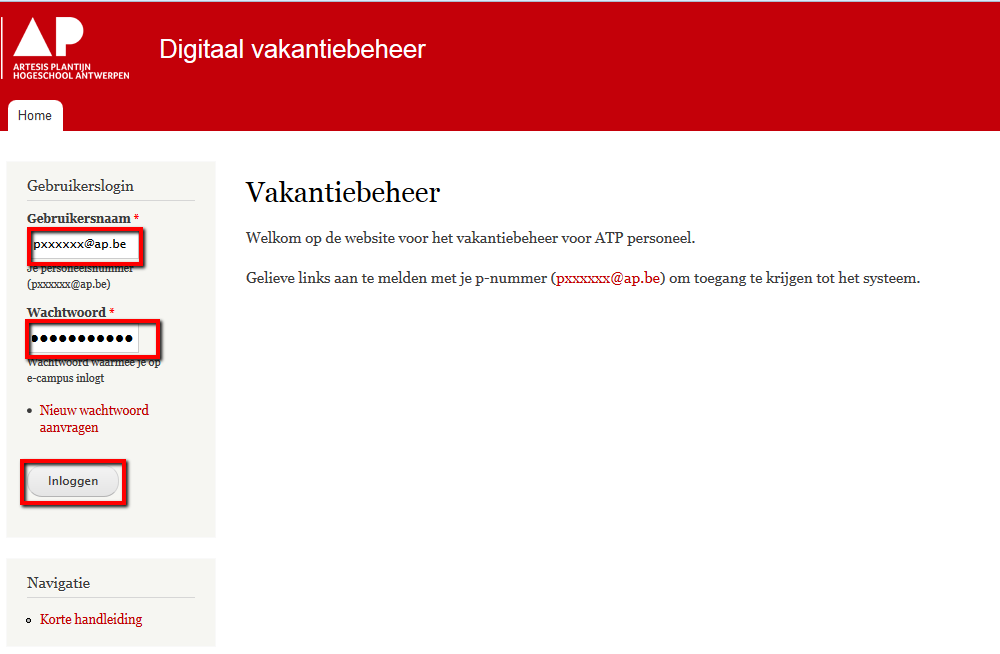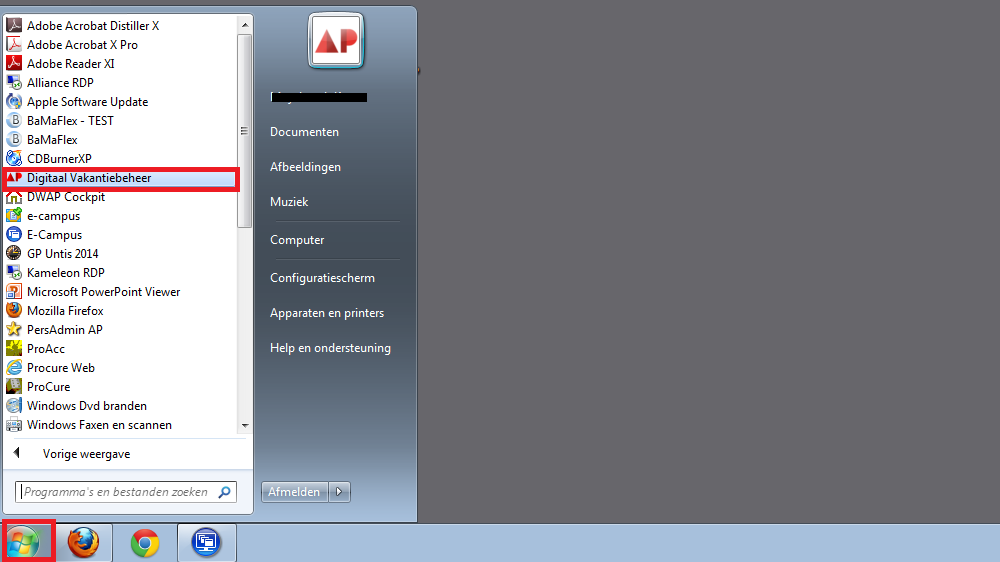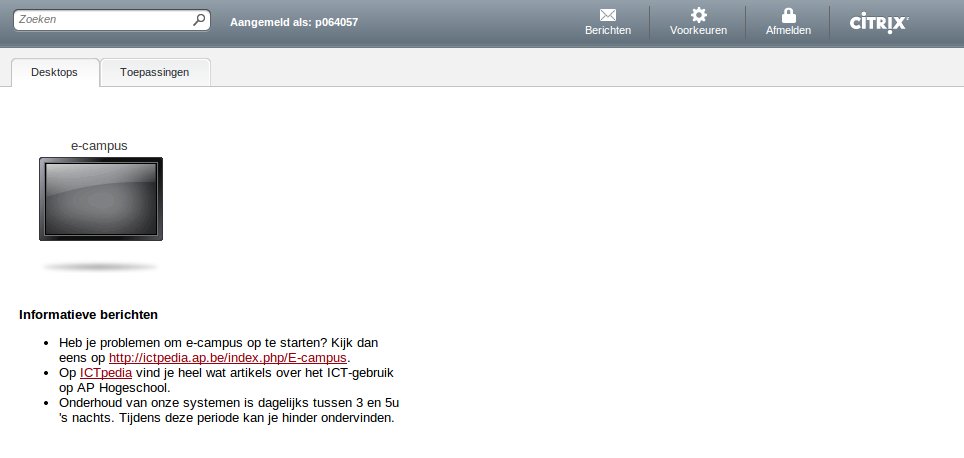Vakantiebeheer: verschil tussen versies
Naar navigatie springen
Naar zoeken springen
(Nieuwe pagina aangemaakt met '<div style="float:left;">__TOC__</div> <div style="float:right">right|300 px</div> <div style="clear:both;"></div> == Algemene informati...') |
Geen bewerkingssamenvatting |
||
| (22 tussenliggende versies door 2 gebruikers niet weergegeven) | |||
| Regel 1: | Regel 1: | ||
<div style="float:left;">__TOC__</div> | <div style="float:left;">__TOC__</div> | ||
<div style="clear:both;"></div> | <div style="clear:both;"></div> | ||
== Algemene informatie == | == Algemene informatie == | ||
Digitale Vakatiebeheer is een site waarmee het ATP personeel zjin vakantie kan aanvragen en bekijken. | |||
== Hoe meld ik aan op het Digitale Vakantiebeheer op een computer binnen het netwerk? == | |||
* | === Mogelijkheid 1 === | ||
* Wanneer je op een computer bent aangemeld binnen de campussen van AP, surf je gewoon naar http://vakantie.ap.be. | |||
Dan kom je terecht op de site van het Digitale vakantiebeheer. | |||
{{Test| | |||
text=Wanneer je via deze URL terecht zou komen op de site www.ap.be, zit je toestel NIET in het AP netwerk. | |||
Je zal daardoor de stappen in het item [[#Hoe_gebruik_ik_het_Digitale_Vakantiebeheer_van_thuis_uit.3F|Hoe gebruik ik het Digitale Vakantiebeheer van thuis uit?]] moeten uitvoeren om toegang te krijgen tot het Digitale vakantiebeheer.}} | |||
* Aanmelden doe je met login en wachtwoord van je AP-account. | |||
[[Afbeelding:Vakantiebeheer_02.png|border]] | |||
* | === Mogelijkheid 2 === | ||
* Ga naar 'Start' | |||
* Selecteer 'Digitaal vakantiebeheer' | |||
[[Afbeelding:Vakantiebeheer_01.png|border]] | |||
* Aanmelden doe je met login en wachtwoord van je AP-account. | |||
[[Afbeelding:Vakantiebeheer_02.png|border]] | |||
== Hoe gebruik ik het Digitale Vakantiebeheer van thuis uit? == | |||
Van thuis uit raak je voorlopig enkel op de site via E-campus. | |||
E-campus is van thuis uit beschikbaar door te surfen naar: [https://e-campus.ap.be https://e-campus.ap.be]. | |||
Voor het eerste gebruik van E-campus kan je [[E-campus|hier]] informatie vinden omtrent de installatie en configuratie. | |||
<ol> | |||
<li><p> | |||
Zodra E-campus correct geconfigureerd is, kom je '''na aanmelden''' op een start-pagina<br/><br/> | |||
[[Afbeelding:E-campus_main.jpeg|border]] | |||
</p></li> | |||
<li><p>Vervolgens ga je naar de tab 'Toepassingen'.<br/> | |||
Daar vind je een link 'Digitaal vakantiebeheer' die je toegang zal verschaffen tot de website.<br/> | |||
[[Afbeelding:Ecampus_tab_toepassingen.jpeg|border]] | |||
</p></li> | |||
[[ | <li>Aanmelden doe je met login en wachtwoord van je AP-account.</li> | ||
[[Afbeelding:Vakantiebeheer_02.png|border]] | |||
</ol> | |||
Huidige versie van 7 jul 2015 om 16:35
Algemene informatie
Digitale Vakatiebeheer is een site waarmee het ATP personeel zjin vakantie kan aanvragen en bekijken.
Hoe meld ik aan op het Digitale Vakantiebeheer op een computer binnen het netwerk?
Mogelijkheid 1
- Wanneer je op een computer bent aangemeld binnen de campussen van AP, surf je gewoon naar http://vakantie.ap.be.
Dan kom je terecht op de site van het Digitale vakantiebeheer.
Wanneer je via deze URL terecht zou komen op de site www.ap.be, zit je toestel NIET in het AP netwerk.
Je zal daardoor de stappen in het item Hoe gebruik ik het Digitale Vakantiebeheer van thuis uit? moeten uitvoeren om toegang te krijgen tot het Digitale vakantiebeheer.
- Aanmelden doe je met login en wachtwoord van je AP-account.
Mogelijkheid 2
- Ga naar 'Start'
- Selecteer 'Digitaal vakantiebeheer'
- Aanmelden doe je met login en wachtwoord van je AP-account.
Hoe gebruik ik het Digitale Vakantiebeheer van thuis uit?
Van thuis uit raak je voorlopig enkel op de site via E-campus.
E-campus is van thuis uit beschikbaar door te surfen naar: https://e-campus.ap.be.
Voor het eerste gebruik van E-campus kan je hier informatie vinden omtrent de installatie en configuratie.